自動USBバックアップソフトウェア
圧縮および暗号化機能を備えたUSBフラッシュドライブバックアップソフトウェア
USBドライブバックアップソフトウェアとして、Handy Backupはすべてのバックアップ関連のプロセスを完全に自動化できます。重要なファイルを自動的にフィルタリング、圧縮、暗号化し、バックアップ用USBドライブにコピーすることができます。また、スケジュール設定やUSBをPCに接続することでバックアップを自動実行することも可能です。
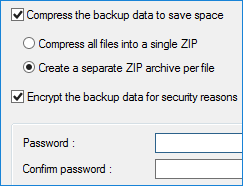
あらゆる種類のUSBストレージに対応
ペンドライブ、ハードディスク、携帯電話を含むすべてのUSBデバイス、またはPCが認識するその他のUSBストレージにデータをバックアップできます。サポートされているバックアップストレージについて詳しく学んでください。
ディザスタリカバリドライブ
Handy Backup Professional エディション以上を使用している場合、USBドライブを使用してディザスタリカバリディスクを作成できます。ディザスタリカバリディスクは、PCが故障した場合に復元するのに役立ちます。詳細はディザスタリカバリをご覧ください。
USBデバイスの接続によるバックアップタスクのスケジュール設定
特定のUSBデバイスをPCに接続するたびに、自動的にバックアップタスクを開始するよう設定できます。どのUSBポートを使用しても問題ありません。プログラムは、タスクに割り当てられたUSBデバイスを認識します。
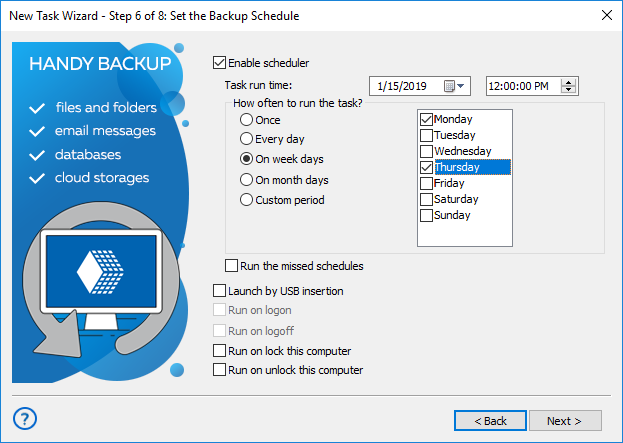
USBバックアップの問題点
以下は、USBフラッシュドライブのバックアップに関するいくつかの問題です。これらの問題の一部は避けられないものですが、Handy Backupの機能を活用することで回避できるものもあります。
ストレージ単位あたりのコスト
USBドライブ、特にSSDは、ローカルHDDやネットワークストレージ(プライベートFTPサーバーを含む)と比較すると高価になる場合があります。これは避けられない欠点です。
セキュリティの問題
フラッシュドライブや外付けHDDは簡単に紛失してしまう可能性があり、盗難の対象にもなりやすいです。しかし、バックアップデータを暗号化することで、USB自体の紛失リスクは避けられなくても、データの安全性を確保できます。
メディアの劣化
USBドライブは、頻繁なバックアップによって劣化が早まることがあります。特に、ソリッドステートのUSBストレージは書き込み回数に制限があるため、避けられない物理的な欠点です。
物理的な問題を回避するには、USBバックアップをクラウドやローカルストレージと組み合わせて冗長性を確保することが重要です。Handy Backupはこのプロセスを自動化し、複雑なスケジュールバックアップ戦略を実行することで、データの安全性を最大限に高めることができます。
Handy BackupのUSBバックアップソフトに関するユーザーレビュー
Handy BackupをUSBデータバックアップソフトとして使用する方法
USBへのバックアップタスクを作成するには、以下の手順に従ってください:
- USBデバイスをPCの空いているUSBポートに挿入します。
- Handy Backupを開き、「Create+」をクリックするか、Ctrl+Nを押して新しいタスクを作成します。
- ステップ1では、「バックアップタスク」を選択し、高度なウィザードモードを選びます。
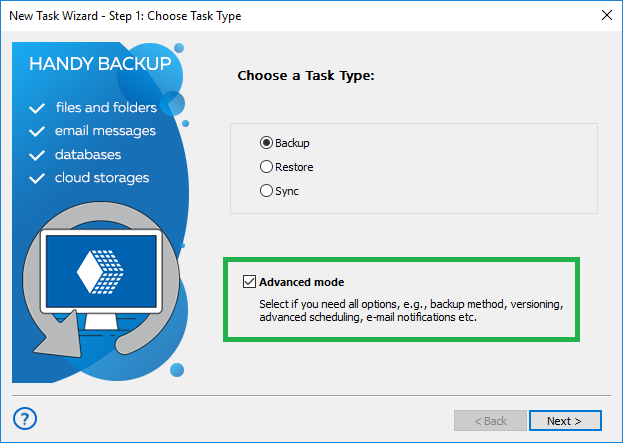
- 「次へ」をクリックします。ステップ2で、保存するデータを選択し、再度「次へ」をクリックします。
- ステップ3で、「コンピュータ」をストレージプラグインとして選択します。
- 左パネルからUSBデバイスを選択し、その中のフォルダを指定して「OK」をクリックします。
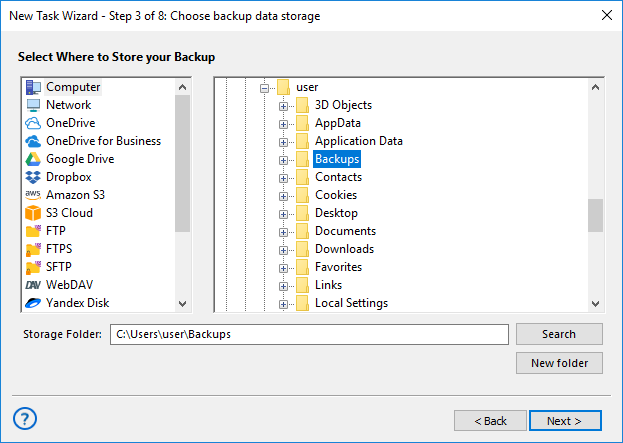
- USBをPCに接続したときに自動的にタスクを実行するように設定する場合は、ステップ6を待ちます。
- ここで、「USB接続時に起動」オプションを有効にします。
- ユーザーマニュアルに記載されている手順に従って、タスクの作成を続けます。
USBドライブを他の場所にバックアップする方法
ステップ3ではなく、ステップ2でUSBドライブを選択します。「コンピュータ」プラグインを「ローカルまたはネットワークドライブ」グループで使用することで設定できます。他の手順はUSBへのバックアップと同じです。
Video Tutorial: Using USB Backup Software
In the next video, you will learn how to make a task for automatic backup to USB flash drive. This video will describe how to set up automatic USB backup, as well as how to compress all data to a single ZIP file to save storage space, to create time stamps for sorting backups, to launch on USB insertion etc.
USBバックアップの最適化
Handy BackupをUSBフラッシュドライブのバックアップソフトウェアとして使用することで、USBバックアップとデータ圧縮、増分バックアップを組み合わせた非常に効果的なバックアップが可能になります。
その他の便利な機能
Handy Backupは、フラッシュドライブやUSBデバイスへのバックアップに限定されません。以下のような高度な機能も備えています:
- HDDイメージバックアップ。すべてのデータとシステムレコードを含むハードドライブ全体を、予備のUSBハードドライブに転送できます。詳細はイメージバックアップをご覧ください。
- メールバックアップ。IMAPプロトコルを使用してウェブメールサーバーのアカウントをバックアップするほか、MS Outlookバックアップを含むローカルメールクライアントのデータ保存も可能です。
Handy Backupは、完璧なフラッシュドライブWindows 7向けバックアップソフトウェアとして、8、10、11、Windows Server 2022など、その他のWindowsやLinuxエディションにも対応しています。高速で信頼性が高く、高度に自動化されています。ぜひ、30日間の無料試用版をダウンロードしてお試しください!

"Handy Backupソフトウェアを使ってUSBにバックアップを取るようになって数年が経ちました。バックアッププロセスを自動的に開始する機能のおかげで、多くの時間を節約できます。いつでも最新のプロジェクトや本のバックアップがUSBドライブに保存されているので安心です。また、USBデータ同期機能も非常に気に入っており、補助ストレージデバイスにプレゼンテーションのコピーを簡単に保存できます!"
ジュディス・ウィリアムズ、美術学校教師(カリフォルニア州ローレンス)